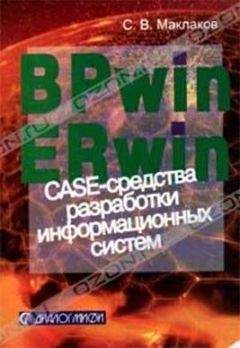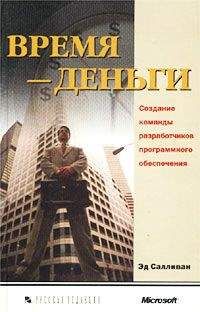Александр Ватаманюк - Собираем компьютер своими руками
Звуковые и текстовые сигналы AMIBIOS
Комбинации звуковых сигналов AMIBIOS приведены в табл. П1.3.
Таблица П1.3. Звуковые сигналы AMIBIOSРасшифровка текстовых сигналов AMIBIOS приведена в табл. П1.4.
Таблица П1.4. Текстовые сообщения AMIBIOSЗвуковые и текстовые сигналы PhoenixBIOS
Комбинации звуковых сигналов PhoenixBIOS приведены в табл. П1.5.
Таблица П1.5. Звуковые сигналы PhoenixBIOSРасшифровка текстовых сигналов PhoenixBIOS приведена в табл. П1.6.
Таблица П1.6. Текстовые сообщения PhoenixBIOSПриложение 2
Профилактический уход за некоторыми устройствами
• Очистка мыши
• Профилактика клавиатуры
• Профилактика кулеров и вентиляторов
Очистка мыши
Загрязнение мыши – нормальное явление, особенно если в помещении, где находится компьютер, редко проводится влажная уборка. Оптические мыши, в которых нет механических частей, засоряются реже, однако налипшая на коврик грязь все равно мешает нормальной работе манипулятора, так как приводит к скачкам указателя и даже может повредить пластиковые наклейки на дне мыши.
Почистить шариковую мышь можно двумя способами.
• Быстрая очистка. Нужно открыть отверстие, в котором находится шарик, и очистить все доступные валики от пыли. Достоинство этого способа – не требуется вскрывать устройство, недостаток – невозможно полностью очистить все механизмы, в частности датчики движения.
• Основательная очистка. Предусматривает снятие крышки мыши для полного доступа к ее внутренним деталям.
Начинать следует с первого способа. Если результаты неудовлетворительны, придется воспользоваться вторым.
Чтобы открыть отверстие на дне мыши, достаточно двумя пальцами прижать удерживающее шарик кольцо и провернуть его влево (рис. П2.1). Чтобы убрать налипшую на валики грязь, воспользуйтесь любым твердым (но не металлическим и не острым) предметом, например основанием карандаша. Труднодоступные места почистите с помощью пинцета.
Рис. П2.1. Откройте отверстие на дне мыши
Очистив валики, вставьте шарик на место (его также нужно предварительно протереть) и зафиксируйте его защитным кольцом. Подключите мышь к компьютеру. Если позиционирование указателя происходит нормально, значит, вы добились желаемого. Протрите коврик и работайте дальше.
Если указатель мыши продолжает двигаться рывками, значит, грязь налипла на датчики движения или прижимной ролик. В этом случае придется снять с мыши верхнюю крышку и почистить ее внутренние части.
Снимите грязь с прижимного вала (рис. П2.2). Это удобно делать пинцетом. Уберите грязь на пути между датчиками и дисками валиков.
Рис. П2.2. Очистка валиков и прижимного вала
Со временем фотодатчики наклоняются по отношению к поверхности диска. Если такое произошло – выровняйте их так, чтобы они находились параллельно поверхности диска. Это улучшит качество отслеживания движений.
Очистив механизмы и закрыв верхнюю крышку, протестируйте мышь. Если в движениях указателя по-прежнему заметны рывки, скорее всего, резиновый шарик стерся и не прижимается к валам. В этом случае мышь придется заменить.
Чистка оптической мыши сводится к протирке дна влажной тряпкой или спиртовой салфеткой. Если вы заметили, что пластиковые опоры начинают съезжать со своих мест, то, не откладывая, верните их на место с помощью капли суперклея.
Профилактика клавиатуры
Клавиатура – устройство неприхотливое и обычно служит долго. Однако нельзя исключать непредвиденные ситуации – отломается штырь в контакте или откажется работать пара клавиш и т. д. Это происходит редко, а самое распространенное явление – загрязнение. Явный его признак – нажатие клавиш с трудом.
Самый простой способ частично очистить внутреннюю часть клавиатуры (под клавишами) – перевернуть устройство и сильно потрясти из стороны в сторону, постукивая по клавишам снизу. Лучше чистить клавиатуру над газетой, поскольку в ней скапливается много мусора, в чем вы убедитесь.
Если после такой очистки работа клавиатуры улучшилась, значит, вы добились результата.
Более эффективный способ – очистка каждой клавиши, для чего ее нужно вынуть из посадочного гнезда. В этом случае можно очистить не только клавиши, но и пространство под ними. Именно так нужно поступить, если вы пролили на клавиатуру жидкость – кофе, чай или другое липкое вещество.
Достать клавиши можно с помощью тонкой отвертки или другого тонкого инструмента. Вставив отвертку под клавишу, несильным нажатием освободите клавишу из разъема и потяните вверх.
Совет
Чтобы при сборке не ошибиться в расстановке клавиш, вынимая, раскладывайте их на столе или другой поверхности в той последовательности, в которой они расположены на клавиатуре.
Вынув клавиши, можно приступать к очистке внутренней поверхности клавиатуры. Для этого воспользуйтесь спиртовыми салфетками или мягкой тряпкой, смоченной в мыльном растворе.
Обычно клавиши сильно загрязняются по бокам, поэтому самый простой способ очистить их – потереть об салфетку, расстеленную на ровной поверхности.
Совет
Периодически протирайте спиртовыми салфетками клавиши, не доставая их из посадочных гнезд. Это поможет избежать тщательной чистки. Не забывайте при этом отключать клавиатуру от компьютера.
Профилактика кулеров и вентиляторов
Неполадки вентилятора, что проявляется в появлении низкочастотного гула или вибрации, а также странных зависаний системы, не только сразу сказываются на общем уровне шума, издаваемого системой, но и приводят к нарушению температурного режима и даже выходу из строя комплектующих, в первую очередь блока питания, процессора и видеокарты. Чтобы этого не произошло, необходимо периодически проводить профилактику вентиляторов.
В компьютере может быть установлено несколько вентиляторов, но, как минимум, в системном блоке присутствуют кулер на процессоре и видеокарте и вентилятор в блоке питания.
Все вентиляторы вращаются с очень высокой скоростью, в результате чего смазка вентилятора со временем высыхает. Это приводит к появлению низкочастотного звука и замедлению оборотов или нестабильному вращению вентилятора. Внутрь вентилятора попадает пыль, которая также препятствует его нормальной работе.
Вентилятор нужно периодически очищать от пыли и смазывать его оси специальным маслом.
Снимите вентилятор. Если он установлен в блоке питания, на стенке корпуса, в одном из отсеков для накопителей и т. п., достать вентилятор просто – достаточно открутить удерживающие его винты.
Вентилятор, установленный на обычном или графическом процессоре, необходимо сначала отсоединить от радиатора. Как правило, вентилятор крепится к радиатору четырьмя небольшими винтами или пластмассовыми защелками. Отсоединив их, снимите вентилятор, не забыв отключить от него провода питания.
Примечание
Вентилятор может крепиться другим способом – все зависит от конструкции и сложности кулера. В этом случае придется самостоятельно оценить шансы его снятия и профилактики.
Для очистки лопастей вентилятора от пыли воспользуйтесь ватной палочкой, смоченной в спирте. Если грязи много и она не счищается, не бойтесь приложить небольшое усилие, чтобы ее удалить.
Очистить пыль с лопастей можно, не вынимая крыльчатку из гнезда. Однако для чтобы смазать вентилятор, ее придется достать.
Как правило, в нижней части гнезда вентилятора есть наклейка, под которой спрятан крепежный механизм. Чтобы крыльчатка удерживалась в гнезде, конец ее железной основы имеет кольцеобразную выемку, на которую после установки крыльчатки надевается фиксирующая пластиковая (или стальная) шайба (рис. П2.3).
Рис. П2.3. Снимите наклейку и пластиковую шайбу
Эту шайбу нужно снять. Если вентилятор работает давно, она может потерять гибкость, поэтому действовать нужно осторожно, чтобы не повредить ее. Кроме того, шайба плотно заходит в выемку крыльчатки, поэтому придется применить немного силы. Подденьте шайбу иголкой и достаньте пинцетом. Теперь можно достать крыльчатку.
Ватной палочкой, смоченной в спирте, протрите внутреннюю часть гнезда, затем смажьте специальное отверстие (рис. П2.4), в которое устанавливается крыльчатка.
Рис. П2.4. Протереть и смазать посадочное гнездо крыльчатки
Для смазки используется специальное масло, имеющее определенную вязкость. Перед смазкой установите крыльчатку на место и аккуратно подвигайте из стороны в сторону. Если чувствуется небольшой люфт, значит, в вентиляторе появилась выработка, которая проявляется в неравномерной вибрирующей раскрутке вентилятора при включенном компьютере.